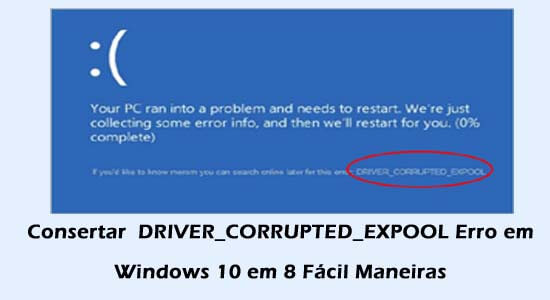
A mensagem de erro DRIVER_CORRUPTED_EXPOOL é uma das irritantes Azul tela erros e aparece sempre ao tentar execute qualquer aplicativo, jogue o jogo ou, às vezes, durante a inicialização.
Driver Corrompido Expool BSoD erro quando aparece o sistema começa a travar e o principal motivo do erro é conflito de driver, conjunto de sistema danificado ou corrompido.
Bem, isso pode ser um grande problema, pois começa a causar vários problemas como congelamento, travamento e PC lento. Então, aqui sugere-se seguir as correções dadas uma a uma e resolver DRIVER_CORRUPTED_EXPOOL Windows 10.
Algumas de erro DRIVER_CORRUPTED_EXPOOL relacionados mensagens:
- “DRIVER_CORRUPTED_EXPOOL” aparece e bloqueia a janela do programa ativo.
- “STOP Error 0xC5: DRIVER_CORRUPTED_EXPOOL” é exibido.
- Foi detectado um problema e o Windows foi encerrado para evitar danos ao computador. O problema parece ser causado pelo seguinte arquivo:
- O seu PC freqüentemente trava com o erro 0xC5 ao executar o mesmo programa.
- “A verificação de bug DRIVER_CORRUPTED_EXPOOL tem um valor de 0x000000C5. Isso indica que o sistema tentou acessar a memória inválida em um IRQL de processo que era muito alto. ” é exibido.
- O Windows é executado lentamente e responde lentamente à entrada do mouse ou teclado.
- O seu computador “congela” periodicamente por alguns segundos de cada vez.
Como faço para corrigir o erro DRIVER_CORRUPTED_EXPOOL?
Correção 1: remover drivers de sistema defeituosos
Em primeiro lugar, você precisa procurar os drivers com defeito em Gerenciador de Dispositivos e remova-os do seu sistema para corrigir o erro DRIVER_CORRUPTED_EXPOOL do Windows 10.
Aplique as etapas fornecidas a seguir:
- Em primeiro lugar, você precisa pressionar as teclas Windows e R juntas para abrir o comando Executar
- Agora insira devmgmt.msc e clique em OK
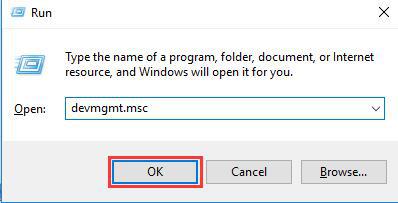
- Agora você pode expandir todas as opções e localizar dispositivos com uma marca de triângulo amarelo.
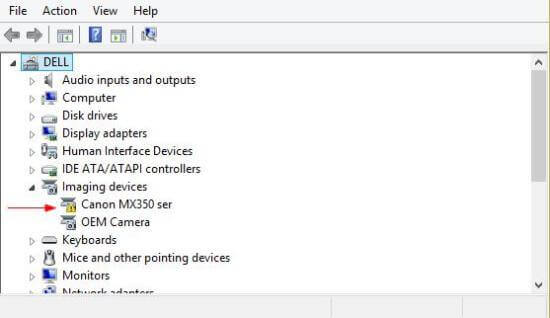
- Depois disso, você pode clicar com o botão direito em um deles e escolher Desinstalar dispositivo.
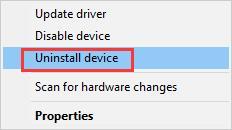
Você pode repetir esta ação apenas para desinstalar todos os drivers com defeito. Depois disso, você pode reiniciar o computador e verificar se o driver de tela azul corrompido expool problema foi corrigido.
Correção 2: SFC Scan
Driver Corrompido Expool Windows 10 também pode ocorrer erro se os arquivos de sistema Windows estiverem danificados ou corrompidos. Portanto, sugere-se reparar os arquivos para corrigir esse erro BSOD do seu sistema.
Execute uma varredura SFC em seu Windows para resolver este erro. Siga as etapas para fazer isso:
- Pressione a tecla Windows + X
- Clique em Prompt de comando (admin)
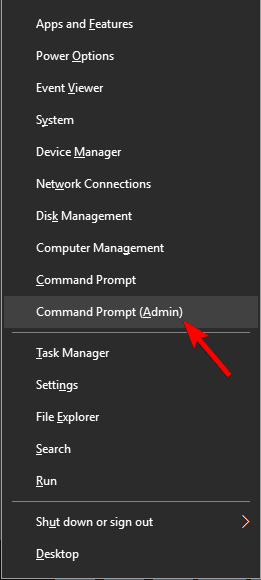
- Na janela do prompt de comando, digite o comando abaixo e pressione a tecla Enter:
sfc / scannnow
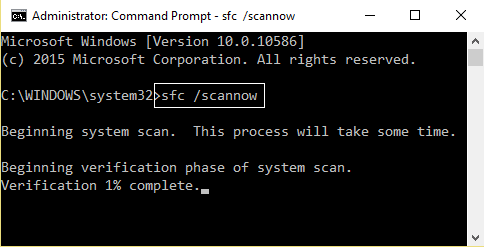
Este comando levará alguns minutos para verificar seu sistema. Assim que este comando for executado, você precisa reiniciar o sistema e pronto. o erro desaparecerá do Windows 10.
Correção 3: Atualizar BIOS
O BIOS é a parte mais sensível do sistema. Por se tratar de um computador de software, o funcionamento do hardware depende principalmente do BIOS. Portanto, você deve ter muito cuidado ao modificar qualquer coisa no BIOS.
Eu recomendaria pular esta solução se você não souber o que deve fazer ou o que está fazendo.
- Para atualizar o BIOS, você pode começar pressionando as teclas Windows + R juntas apenas para iniciar a caixa RUN
- Digite msinfo32 e pressione DIGITAR
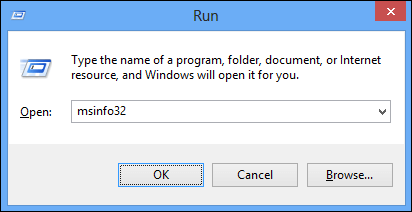
- Depois disso, você poderá ver o desenvolvedor e a versão do BIOS que está instalado no computador.
- Você pode acessar o site dos fabricantes e obter a versão mais recente do BIOS que é baixada para o seu sistema.
- Se você estiver usando um laptop, certifique-se de mantê-lo conectado até que a atualização do BIOS seja instalada.
- Você pode clicar duas vezes no arquivo recém-baixado para instalar a nova versão do BIOS.
Depois de fazer isso, apenas reinicie o sistema para que as alterações tenham efeito e verifique se o erro DRIVER_CORRUPTED_EXPOOL do Windows 10 foi resolvido ou não.
Correção 4: atualize os drivers
Atualizar o driver é uma das soluções mais fáceis para corrigir o erro DRIVER_CORRUPTED_EXPOOL do Windows 10. Devido ao driver desatualizado ou com defeito, esse erro BSOD aparece no Windows 10. Para resolver esse erro, siga as etapas abaixo:
- Pressione a tecla Windows + X
- Clique em Device Manager

- Selecione o driver que precisa ser atualizado, clique com o botão direito sobre ele e escolha atualizar driver
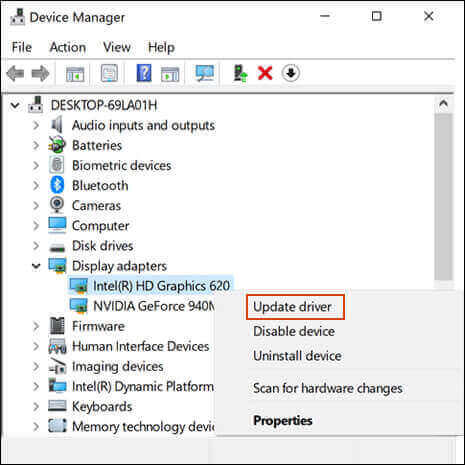
- Na próxima janela, clique em pesquisar software de driver atualizado automaticamente
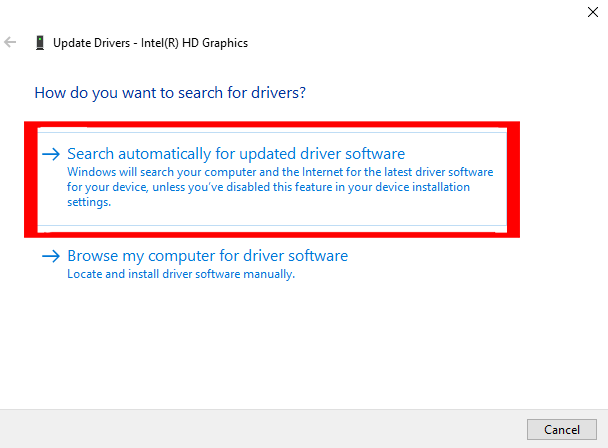
- Isso iniciará a busca por uma nova versão atualizada desse driver específico e a instalará.
Depois de instalar o driver, reinicie o PC e veja se você ainda vê BSOD Driver corrompido expool Windows 10 erro ou não.
Caso não queira atualizar os drivers manualmente, experimente Driver Updater. Esta ferramenta atualizará o driver desatualizado e corrigirá outros problemas relacionados ao driver automaticamente com facilidade.
Obter Driver Updater para Atualizar a Motoristas Automaticamente
Correção 5: atualize o Windows 10
Atualizações desatualizadas ou pendentes no Windows 10 também podem ser um motivo para o erro DRIVER_CORRUPTED_EXPOOL aparecer em seu sistema operacional. Portanto, sugere-se verificar se há atualizações do Windows e fazer o download, se disponíveis.
Aqui estão as etapas para fazer isso:
- Clique no ícone Windows
- Vá para as configurações
- Selecione Atualizar e segurança
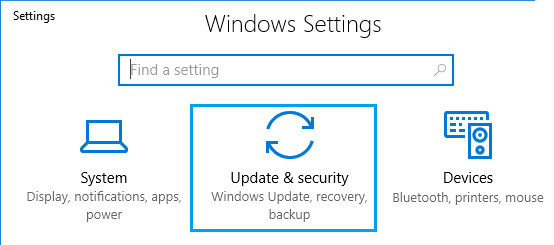
- Clique em Windows update> check for updates
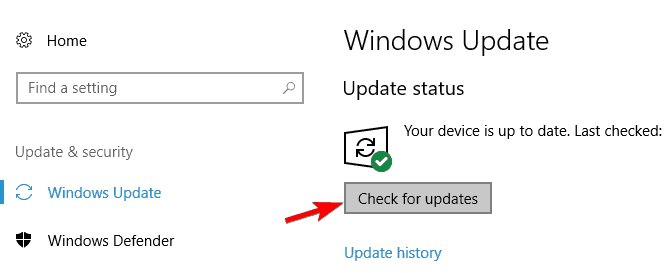
O Windows verificará se há atualizações disponíveis, se disponíveis, e as instalará automaticamente.
Depois disso, reinicie o Windows e verifique se o erro BSOD desapareceu ou não.
Correção 6: desative seu software antivírus
Se você estiver executando um programa antivírus de terceiros, este pode ser o culpado que está causando o erro DRIVER_CORRUPTED_EXPOOL.
Portanto, aqui é sugerido desabilitar temporariamente o programa antivírus instalado em seu sistema Windows 10.
E se desativando o programa antivírus funciona para você, entre em contato com o centro de suporte de antivírus e informe o problema. Verifique se eles ajudam a corrigir o problema ou se está usando o programa antivírus gratuito, desinstale-o.
Obter SpyHunter para remover vírus ou malware infecção
Correção 7: desinstale os aplicativos problemáticos
Verifique se você está recebendo o erro depois de instalar qualquer programa antivírus de terceiros e desinstale o programa.
Pode acontecer que o aplicativo de terceiros instalado em seu sistema esteja causando conflito com os drivers do sistema e resultar em driver corrompido expool error.
Apesar disso, alguns usuários relataram que VirtualBox e software Radeon são os dois culpados que causam o erro BSoD. Certifique-se de desinstalar o aplicativo usando o desinstalador de terceiros para removê-lo completamente.
Obtenha Revo Uninstaller para desinstalar qualquer aplicativo completamente
Correção 8: redefinir o Windows 10
O erro Driver_Corrupted_Expool_Windows 10 pode ser acionado por determinado software e para corrigir todos os problemas relacionados ao software, você precisa executar uma reinicialização do Windows 10.
Antes de redefinir o Windows 10, você precisa de uma mídia de instalação do Windows 10 ou pode criar uma facilmente usando uma unidade flash USB vazia e a Ferramenta de Criação de Mídia.
Observação: a redefinição do Windows 10 limpará todo o seu PC. Portanto, é recomendável fazer backup de todos os arquivos importantes da partição do sistema (geralmente unidade C).
Aplique as etapas fornecidas abaixo para redefinir o Windows 10:
- Você precisa colocar seu PC em uma janela de reparo automático.
- Para fazer isso, reinicie o PC algumas vezes durante a sequência de inicialização e você verá uma tela preta com opções de inicialização.
- Selecione a opção reparo automático .
- Selecione Solucionar problemas e clique em Repor este PC e remova tudo.
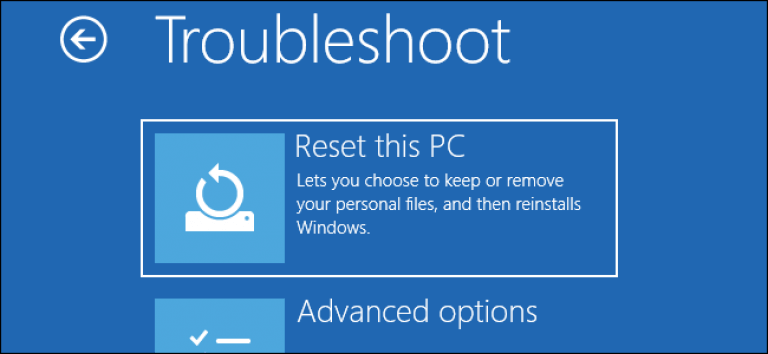
- Agora, você precisa inserir mídia de instalação do Windows 10.
- Escolha Apenas a unidade em que Windows está instalado> Apenas remover meus arquivos e clicar no botão Reiniciar.
- Afinal, basta seguir as instruções para concluir a redefinição do Windows 10.
Depois de redefinir o Windows 10, você não encontrará mais driver corrompido expool de BSOD erro Windows 10.
FAQ: AS PESSOAS TAMBÉM PERGUNTAM:
1. Como faço para corrigir um driver corrompido?
Para consertar o driver corrompido, você pode desinstalar os drivers defeituosos, atualizá-los ou executar o solucionador de problemas da tela azul no Windows 10. Além disso, você também pode redefinir o PC, verificar o BIOS ou restaurar o sistema.
2. Como os drivers são corrompidos?
Os drivers são corrompidos quando são incompatíveis com o sistema operacional ou desatualizados. Quando os drivers são corrompidos, eles mostram uma tela azul com uma mensagem de erro como Driver_corrupted_expool.
3. O que significa erro de Expool corrompido de driver?
Driver corrompido expool error é outro erro BSOD que aparece no Windows devido a alguns problemas no driver do dispositivo em seu computador. Indica quando o sistema tentou acessar a memória inválida no processo que o IRQL (Nível de Solicitação de Interrupção) estava muito alto.
Maneira fácil de corrigir o erro DRIVER_CORRUPTED_EXPOOL
Caso você não tenha o conhecimento técnico e encontre dificuldade em executar as soluções fornecidas para corrigir o Driver corrompido Expool Windows 10 erro então tente PC Reparar Ferramenta.
Esta ferramenta foi projetada com uma interface de usuário que um novato pode manipular com facilidade e tornar seu Windows livre de erros. Se nenhuma das correções no artigo ajudou a corrigir esse erro BSOD, simplesmente tente esta ferramenta.
Basta baixar essa ferramenta e ela fará a varredura automática de todo o sistema operacional, detectará todos os erros e os resolverá. Erros como BSOD, registro, jogo, atualização, aplicativo, DLL & outras.
Isso também repara arquivos de sistema corrompidos, inacessíveis ou danificados, evita vírus, otimiza o desempenho do PC e muito mais.
Obter PC Reparar Ferramenta para Consertar DRIVER_CORRUPTED_EXPOOL Erro
Conclusão
Espero que depois de seguir as soluções dadas DRIVER_CORRUPTED_EXPOOL Erro seja corrigido.
Estima-se que as soluções listadas acima conseguiram corrigir Erro de expool corrompido do driver BSOD no Windows 10.
Caso você encontre outros erros BSOD, então você pode simplesmente obter as soluções para corrigi-lo visitando o BSOD Error Hub.
Além disso, se você tiver dúvidas ou sugestões, visite nossa página Facebook e escreva para nós.
Hardeep has always been a Windows lover ever since she got her hands on her first Windows XP PC. She has always been enthusiastic about technological stuff, especially Artificial Intelligence (AI) computing. Before joining PC Error Fix, she worked as a freelancer and worked on numerous technical projects.